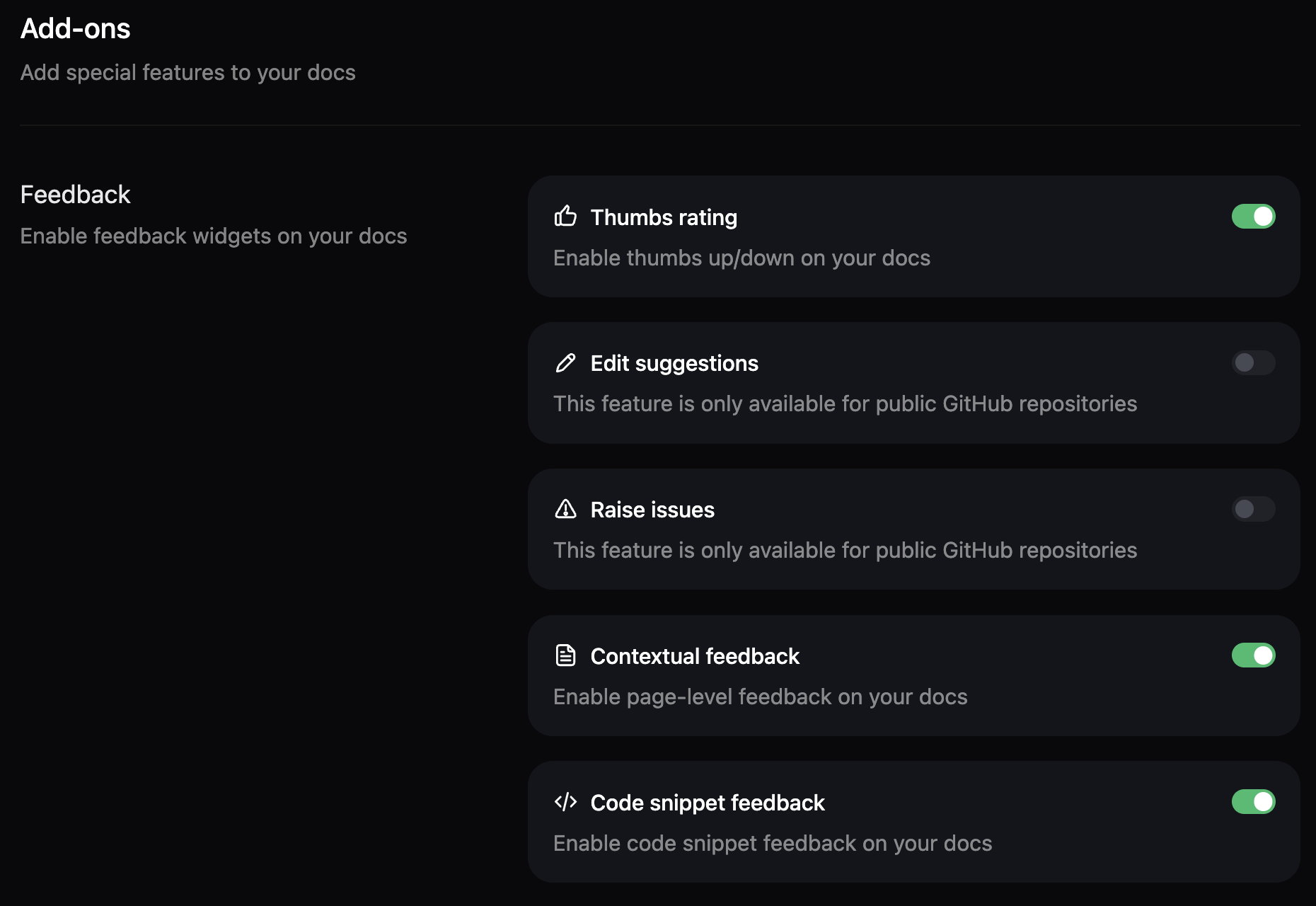Pour collecter et afficher des retours, vous devez d’abord activer le feedback depuis la page Modules complémentaires de votre Dashboard.
Types de commentaires
Les commentaires contextuels et sur les extraits de code sont en bêta. Pour les activer sur votre site de documentation, contactez notre équipe commerciale.
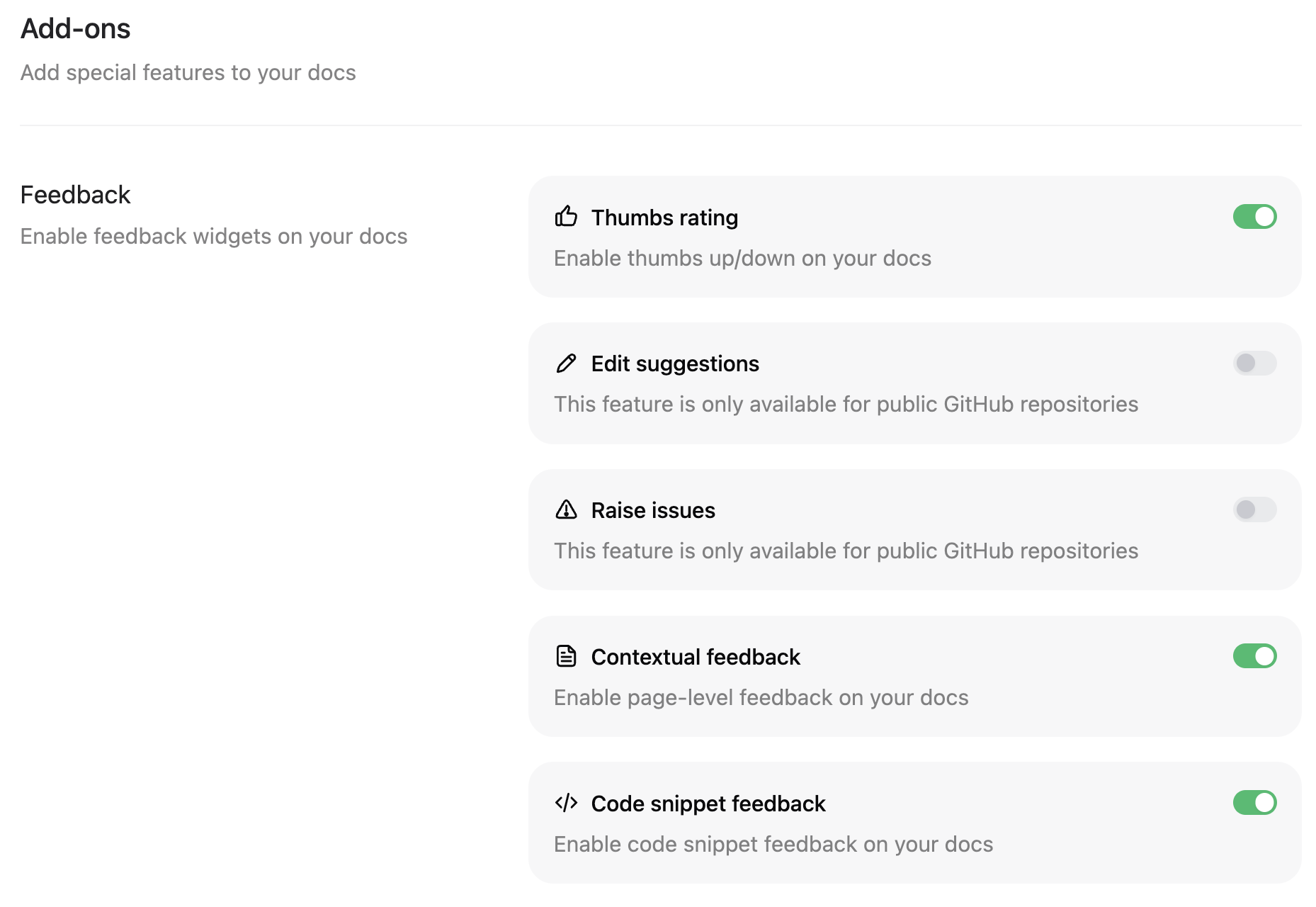
- Évaluation par pouces uniquement : vote simple pouce levé/baissé pour mesurer la satisfaction générale des pages.
- Commentaires sur les extraits de code uniquement : retours spécifiquement sur les extraits de code.
- Évaluation par pouces et commentaires contextuels : vote de page, plus commentaires détaillés et motifs des évaluations.
- Évaluation par pouces et commentaires sur les extraits de code : vote de page, plus retours sur les exemples de code.
- Évaluation par pouces, commentaires contextuels et commentaires sur les extraits de code : système complet avec vote de page, commentaires détaillés et retours sur les extraits de code.
Gestion des retours
Modifier le statut des commentaires
- En attente : le commentaire est en attente d’examen.
- En cours : le commentaire a été validé et est en cours de traitement.
- Résolu : le commentaire a été résolu.
- Ignoré : le commentaire a été ignoré car non exploitable, non pertinent ou inexact.
Filtrer par statut
Ajouter des notes internes
Utiliser les données de feedback
- Identifier les contenus performants : Les pages recevant le plus d’avis positifs montrent ce qui fonctionne bien dans votre documentation.
- Prioriser les améliorations : Les pages recevant le plus d’avis négatifs indiquent quels contenus nécessitent votre attention.
- Passer à l’action : Mettez à jour la documentation sur la base des retours directs des utilisateurs.